Publicité
Bien que la plate-forme Windows Phone soit révolue depuis longtemps, vous pouvez toujours profiter de l'expérience Windows sur un appareil mobile.
L'une des meilleures façons de procéder consiste à utiliser le lanceur Microsoft. Il s'agit d'une application Android qui remplace l'écran d'accueil par défaut de votre téléphone ou tablette. Pour tous ceux qui sont plus étroitement intégrés à la suite de services de Microsoft plutôt qu'à celle de Google, cela vaut vraiment la peine de vérifier.
Mais quelles sont les principales fonctionnalités de Microsoft Launcher? Quels avantages offre-t-il par rapport à votre lanceur Android par défaut? Et comment l'installez-vous sur votre appareil? Continuez à lire pour en savoir plus.
Pourquoi Microsoft Launcher existe-t-il?
Historiquement, la relation de Microsoft avec les systèmes d'exploitation mobiles n'a pas été heureuse. Windows Phone a échoué, l'acquisition de Nokia par la société était mal conçue et ses premières offres sur Android et iOS étaient ternes.
Plus récemment, cependant, la société a enfin commencé à faire son chemin dans le secteur mobile. Il est admis que Microsoft ne pourra jamais s’emparer de la part de marché d’Apple et des systèmes d’exploitation mobiles de Google. En conséquence, ils ont trouvé des stratégies alternatives.
Le développement Android est devenu un pilier central de ces stratégies. Microsoft vend désormais des appareils Android dans sa propre boutique en ligne, et presque toutes les applications Microsoft sur Google Play ont subi des révisions complètes. Tout épingler est le lanceur Microsoft entièrement repensé.
Comment télécharger et configurer Microsoft Launcher
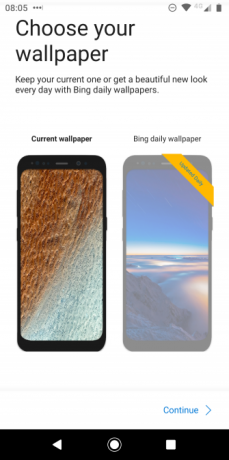
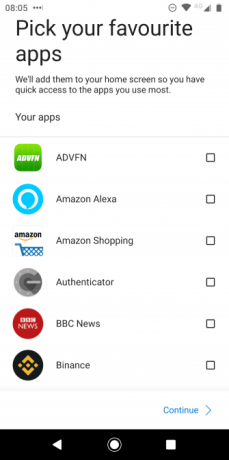
Vous pouvez installer Microsoft Launcher directement depuis le Google Play Store. Le processus d'installation est le même que pour toute autre application. Et contrairement à de nombreux autres lanceurs Android alternatifs, Microsoft Launcher est entièrement gratuit à télécharger et à utiliser.
Lorsque vous exécutez le lanceur pour la première fois, vous devez suivre un processus de configuration de base. Le lanceur vous invitera à utiliser votre fond d'écran actuel ou le choix quotidien de Bing, sélectionnez votre favori les applications que vous souhaitez voir apparaître sur votre écran d'accueil, et décidez si vous souhaitez utiliser l'application par défaut lanceur.
Télécharger: Lanceur Microsoft (Gratuit)
Pourquoi utiliser Microsoft Launcher?
Quelles sont les fonctionnalités les plus remarquables de Microsoft Launcher et pourquoi méritent-elles votre attention?
1. Un nouveau flux
Le principal argument de vente de Microsoft Launcher est son intégration avec les autres applications et services de l'entreprise.
Au centre de cette expérience se trouve le Feed. Balayez vers la gauche sur l'écran d'accueil pour y accéder. Le flux a trois vues (accessibles via les onglets en bas de l'écran). Elles sont Coup d'œil, Nouvelles, et Chronologie.
Coup d'œil
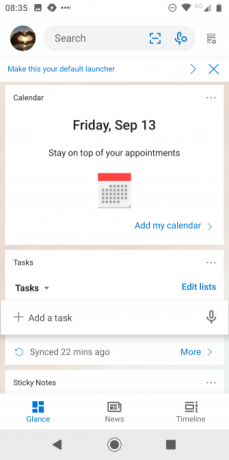

Coup d'œil est une liste d'éléments importants sur laquelle vous souhaitez garder un œil. Il affichera les rendez-vous du calendrier, les tâches à venir, vos notes autocollantes de Windows 10, les documents récents et plus encore.
Onze widgets sont disponibles au total. Elles sont Famille Microsoft, Calendrier, Tâches, Notes autocollantes, Cortana, Temps d'écran, Wunderlist, Activités récentes, Applications fréquemment utilisées, Gens, et Les documents.
Nouvelles

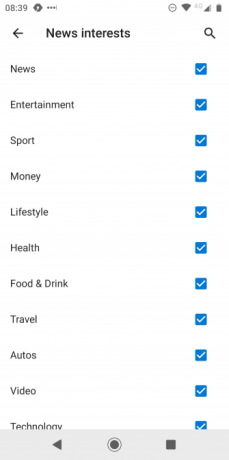
le Nouvelles tab est une version intégrée de l'application Microsoft News. Vous pouvez sélectionner le pays dont vous souhaitez voir les actualités, puis personnaliser le flux avec les sujets qui vous intéressent. Malheureusement, il n'y a aucun moyen d'ajouter des sujets personnalisés pour des créneaux d'intérêt.
Chronologie

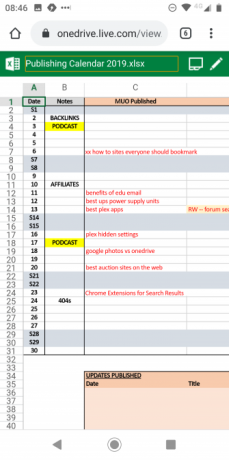
le Chronologie L'onglet fournit une liste complète de toutes les activités sur tout appareil connecté à votre compte Microsoft. Cela inclut Windows, les tablettes Surface, Office 365 et plus encore.
Si vous appuyez sur une carte, elle vous mènera directement au fichier, à l'application ou à l'action à laquelle elle se réfère. En tant que telle, la fonctionnalité est vraiment utile si vous êtes le type de personne qui est souvent en déplacement et qui passe d'un écran à l'autre pour rester productif.
2. Cortana
Comme vous vous en doutez, Cortana fait également partie intégrante de Microsoft Launcher. Comme avec Windows, dire simplement «Hey Cortana» le déclenchera.
Vous pouvez ensuite utiliser Cortana pour presque toutes les tâches de productivité de base que vous souhaitez accomplir sur votre téléphone. Essayez-le pour définir des rappels, créer des tâches, fournir des agendas quotidiens, lire des messages et des e-mails et fournir des instructions.
3. Un nouveau quai


Microsoft Launcher introduit une nouvelle fonctionnalité de dock. Il sert d'intermédiaire pour vos applications les plus utilisées sur l'écran d'accueil et la liste de toutes les applications dans le tiroir des applications.
Vous pouvez utiliser la station d'accueil pour ajouter une combinaison d'applications, de contacts, de widgets, de raccourcis de système d'exploitation (tels que Wi-Fi, Bluetooth et luminosité) et d'outils de recherche. Vous contrôlez le nombre d'éléments dans le dock, ainsi que diverses options d'affichage.
4. Écran d'accueil personnalisable
Les options de personnalisation de l'écran d'accueil disponibles dans le lanceur de Microsoft sont beaucoup plus étendues que le lanceur Android d'origine.
Vous pouvez ajuster la disposition et la taille des icônes, modifier l'apparence des dossiers, basculer entre le défilement et le balayage pour changer de page, verrouiller l'écran d'accueil pour empêcher les changements, et bien plus encore. Le lanceur prend également en charge les widgets d'application existants.
Pour apporter des modifications, lancez l'application Microsoft Launcher à partir du tiroir de l'application ou ouvrez le dock et appuyez sur le Réglages icône.
5. Tiroir d'application personnalisable

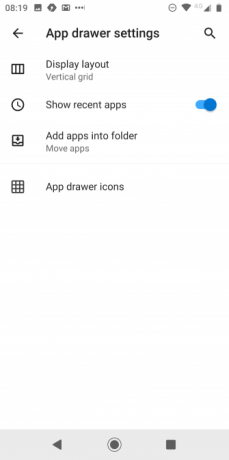
Comme la plupart des lanceurs, si vous glissez vers le haut sur votre écran d'accueil, vous ouvrirez le tiroir de votre application. Par défaut, il affichera toutes les applications en cours d'exécution sur votre appareil. Cependant, Microsoft Launcher offre plus d'options de personnalisation que l'expérience stock.
Si vous appuyez sur les trois points dans le coin supérieur droit, vous pouvez basculer entre grille verticale, grille horizontale, ou liste alphabétique. Vous pouvez également activer / désactiver l'affichage des applications récentes, personnaliser le nombre de lignes et de colonnes (vous pouvez adapter jusqu'à 12 applications sur une seule ligne) et masquer les applications que vous ne souhaitez pas que d'autres personnes voient.
6. Thèmes multiples
Microsoft Launcher est livré avec un entièrement fonctionnel thème de la lumière, Thème sombre, et thème transparent. Vous pouvez également modifier d'autres aspects du thème, tels que l'effet de flou, l'opacité et les couleurs d'accentuation.
7. Gestes
Vous pouvez spécifier comment vous souhaitez que les gestes fonctionnent sur votre appareil conformément aux nouvelles fonctionnalités mises à disposition sur Microsoft Launcher.
Les gestes sont disponibles pour Cortana, le Dock, votre Alimentation, votre Compte microsoft, et Fond d'écran Bingrotation, ainsi que la multitude habituelle de raccourcis OS généraux.
Plus de lanceurs Android à considérer
Microsoft Launcher a certainement beaucoup à offrir, alors essayez-le si vous vous ennuyez avec ce qui se trouve sur votre téléphone maintenant. Mais si vous ne vous souciez pas de Microsoft Launcher, vous avez le choix entre plusieurs lanceurs Android.
Bien sûr, il existe des anciens comme Nova Launcher et Smart Launcher qui sont toujours aussi populaires, mais beaucoup de nouveaux arrivants méritent également votre attention. Pour en savoir plus, consultez notre tour d'horizon des meilleurs lanceurs Android Quel lanceur Android devez-vous utiliser? Nous comparons le meilleur!Ces lanceurs géniaux donneront à votre appareil Android un aspect tout neuf. Lire la suite .
Dan est un expatrié britannique vivant au Mexique. Il est le rédacteur en chef du site frère de MUO, Blocks Decoded. À divers moments, il a été éditeur social, éditeur créatif et éditeur financier pour MUO. Vous pouvez le trouver en train de parcourir le salon au CES de Las Vegas chaque année (relations publiques, tendez la main!), Et il fait beaucoup de sites en coulisses…